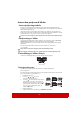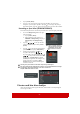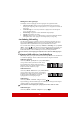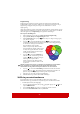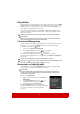User Guide
32
Färghantering
Färghantering bör endast övervägas för permanenta installationer med kontrollerade
ljusförhållanden såsom i styrelserum, auditorier eller hemteatrar. Om du behöver det ger
färghanteringen möjlighet att finjustera färgerna och åstadkomma en exaktare
färgåtergivning.
Om du har anskaffat en testskiva som innehåller olika färgmönster som används för att testa
färgåtergivningen i bildskärmar, TV-apparater, projektorer etc., kan du projicera en bild från
skivan och öppna menyn Färghantering för att genomföra inställningar.
För att justera inställningarna:
1. Öppna OSD-menyn och gå till menyn BILD Avancerat Färghantering.
2. Tryck på Enter (Retur) och Färghantering sidan visas.
3. Markera Primär färg och tryck på / för att välja en av färgerna röd, gul, grön,
cyan, blå eller magenta.
4. Tryck på för att markera Nyans och tryck på / för att väja dess område.
Att utöka dess område kommer att tillfoga en större del av dess närliggande färger.
Se illustrationen till höger som förklarar hur
färgerna förhåller sig till varandra.
Om du exempelvis väljer Rött och ställer
in dess område till 0, kommer endast rent rött
att väljas i den projicerade bilden. Om dess
område utvidgas kommer rött nära till gult
och magenta att inkluderas.
5. Tryck på för att markera Mättnad och
ställ in dess värde som du önskar genom att
trycka på / . Varje inställning som görs
kommer genast att synas i bilden.
Om du exempelvis väljer Rött och ställer
in dess värde till 0, kommer endast rent rött
att påverkas.
Mättnad är mängden av den färgen i en videobild. Lägre inställningar ger mindre mättade
färger; inställningen "0" avlägsnar ifrågavarande färg från bilden helt och hållet.
Om mättnaden är för hög, kommer den färgen att flöda över och verka orealistisk.
6. Tryck på för att markera Förstärkning och ställ in dess värde som du önskar
genom att trycka på / . Kontrastnivån för den grundfärg du valt kommer att
påverkas. Varje inställning som görs kommer genast att synas i bilden.
7. Upprepa stegen 3 till 6 för ytterligare färginställningar.
8. Säkerställ att du har genomfört alla önskade inställningar.
Ställa in presentationstimern
Presentationstimern kan visa presentationstiden på duken så att du får en bättre
tidsöverblick när du ger presentationer. Följ dessa steg för att använda denna funktion:
• Använda fjärrkontrollen (om tillgänglig)
1. Tryck på på fjärrkontrollen och tryck på upprepade gånger eller / för att
välja en Timerintervall.
2. Tryck på Enter (Retur) eller vänta i tre sekunder för att aktivera timern.
3. För att visa Presentationstimer sidan välj Avancerat.
RÖD
BLÅ
GRÖN
Gul
Cyan
Magenta